
V tem pregledu - o glavnih sistemih sistemskih sistemov, ki so lahko koristne za različne naloge od pridobivanja informacij o sistemu in diagnostiki na fino nastavitev obnašanja OS. Morda je zanimivo: male znane funkcije Windows Explorer.
konfiguracija sistema
Prvi od uporabnosti je "konfiguracija sistema", ki vam omogoča, da konfigurirate, kako je operacijski sistem naložen s kakšno programsko opremo. Uporabnost je na voljo v vseh zadnjih različicah OS: Windows 7 - Windows 10.
Orodje lahko zaženete tako, da začnete tip "Konfiguracija sistema" v iskanju operacijskega sistema Windows 10 opravilne vrstice ali v meniju Windows Start 7. Na drugi način za zagon - Pritisnite tipke Win + R (kjer win-tipke z emblemom Windows) Na tipkovnici vnesite msconfig v okno "Run" in pritisnite Enter.
Okno konfiguracije sistema vsebuje več zavihkov:
- General - Omogoča, da izberete možnosti za naslednji zagon Windows, na primer, da onemogočite storitve tretjih oseb in ne potrebnih gonilnikov (ki so lahko koristne, če obstajajo sumi, da nekateri od teh elementov povzročajo težave). Uporablja se, kot je bilo uporabljeno za čisto nalaganje sistema Windows.

- Nalaganje - Omogoča izbiro sistema, ki ga privzeto uporablja (če jih je na voljo več na računalniku), omogočite zaščiten način za naslednji prenos (glejte, kako začeti Windows 10 v varnem načinu), če je potrebno, omogočiti dodatne parametre, za Primer, osnovni video gonilnik, če je trenutni voznik video kartice nepravilno deluje.
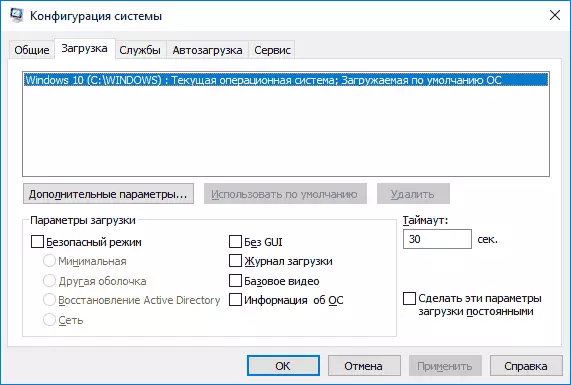
- Storitve - Onemogoči ali nastavitev opcijskih sistemov Windows, ko morate zapustiti Microsoftovo storitev, omogočeno samo Microsoftove storitve (ki se uporablja tudi za čiste prenose operacijskega sistema Windows za diagnostične namene).
- Samodejnoad - onemogočite in omogočite programe v samodejnem nalaganju (samo v operacijskem sistemu Windows 7). V programih Windows 10 in 8 v zagonu se lahko izklopite v upravitelju opravil, več podrobnosti: Kako onemogočiti in dodati programe v sistem Windows 10.
- Storitev - za hitro zagon sistemskih pripomočkov, vključno s tistimi, ki so v tem članku obravnavani s kratkimi informacijami o njih.

Sistemska informacija
Obstaja veliko programov tretjih oseb, ki vam omogočajo, da ugotovite značilnosti računalnika, nameščene različice komponent sistema in dobite druge informacije (glejte programe, da bi ugotovili značilnosti računalnika).
Vendar pa ne za kakršen koli namen pridobivanja informacij, se je treba zatekajo k njim: vgrajenih sistemov Windows Utility "Sistemske informacije" omogoča, da si ogledate vse osnovne značilnosti računalnika ali prenosnega računalnika.
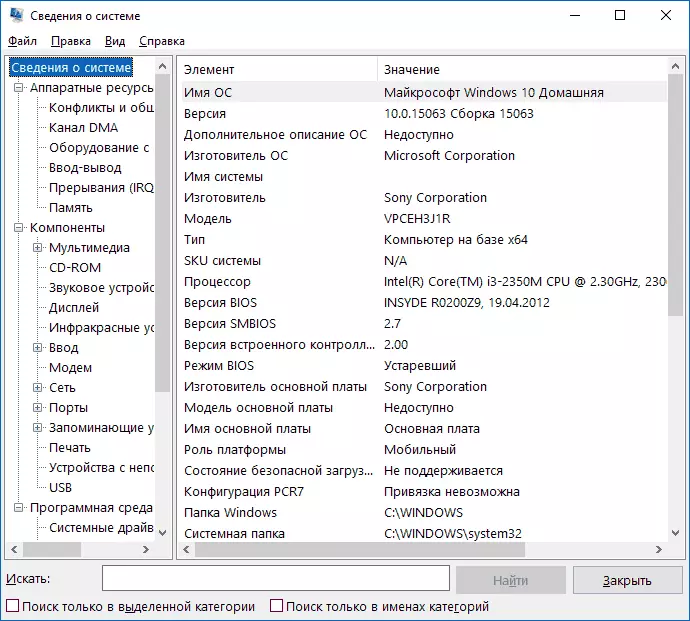
Za zagon "Sistemske informacije", pritisnite Win + R na tipkovnici, vnesite MSINFO32 in pritisnite Enter.
Odpravljanje napak Windows.
Pri delu z operacijskim sistemom Windows 10, 8 in Windows 7 se uporabniki pogosto srečujejo z nekaterimi pogostimi težavami, povezanimi z delovanjem omrežja, namestitvijo posodobitev in aplikacij, naprav in drugih. In pri iskanju rešitve se težave običajno padejo na takšno mesto.
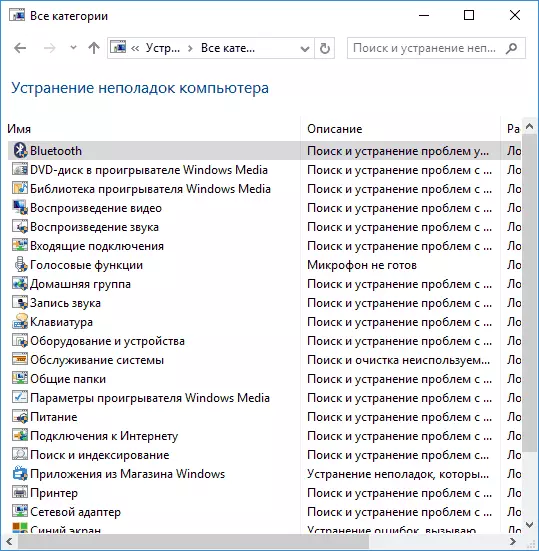
Hkrati pa obstajajo vgrajena orodja za odpravljanje težav za najpogostejše težave in napake, ki so v "osnovnih" primerih precej učinkovite in se začnejo samo z njimi. V operacijskem sistemu Windows 7 in 8, odpravljanje težav je na voljo v "Nadzorna plošča", v operacijskem sistemu Windows 10 - na nadzorni plošči in posebnem poglavju "Parametri". Več informacij o tem: Odpravljanje napak Windows 10 (del navodil o nadzorni plošči je primerna tudi za prejšnje različice OS).
Računalniško upravljanje
Orodje za upravljanje računalnika, ki ga lahko zaženete s pritiskom na tipke Win + R na tipkovnici in vnesete COMPMGMT.MSC ali poiščite ustrezen element v meniju Start v razdelku Orodja za zdravila Windows.

V upravljanju računalnika je celoten sklop sistema Windows System (ki se lahko uvede ločeno), navedeno spodaj.
SCHOULLER
Razporejevalnik opravil je zasnovan tako, da začne določena dejanja na računalniku na razporedu: z uporabo, na primer, lahko konfigurirate samodejno internetno povezavo ali porazdelitev Wi-Fi iz prenosnika, konfigurirajte naloge vzdrževanja (na primer, čiščenje) s preprostim in več .
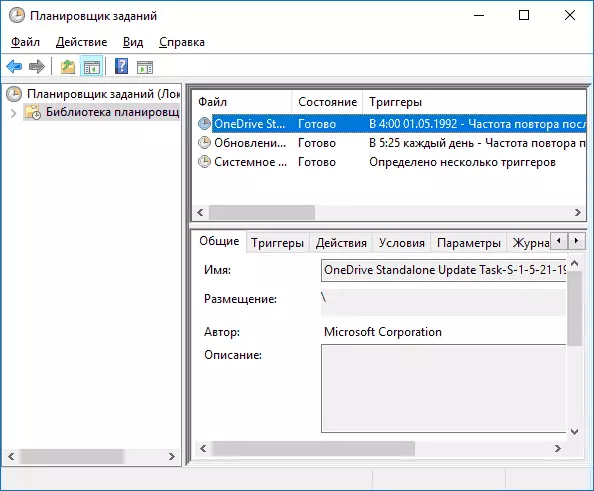
Možno je tudi vozne plošče na nalogah. Za podrobnosti o uporabi orodja v navodilih: Windows Scheduler za začetnike.
Oglejte si dogodke
Ogled dogodkov Windows vam omogoča, da poiščete in poiščete določene dogodke, če je potrebno (na primer napake). Na primer, ugotovite, kaj preprečuje, da se računalnik izklopi ali zakaj Windows Update ni nameščen. Začetek gledanja dogodka je možen tudi s pritiskom na tipke Win + R, ukaz EventVWR.MSC.
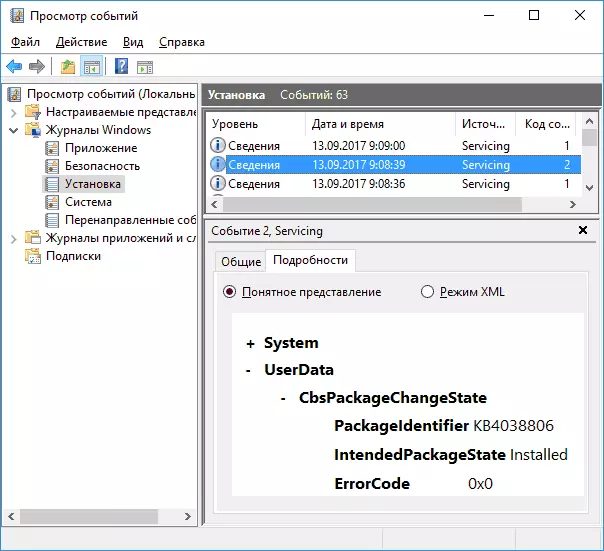
Preberite več v članku: Kako uporabljati pogled o dogodku Windows.
Monitor virov
UPORABA "Monitor virov" je namenjen oceni uporabe računalniških virov s postopki delovanja in podrobnejši, kot upravitelj opravil.
Če želite zagnati monitor virov, lahko izberete "Performance" v "Računalniškem upravljanju", nato kliknite »Odpri monitor virov«. Drugi način za začetek - pritiskanje tipk Win + R, vnesite Perfmon / OVE in pritisnite Enter.
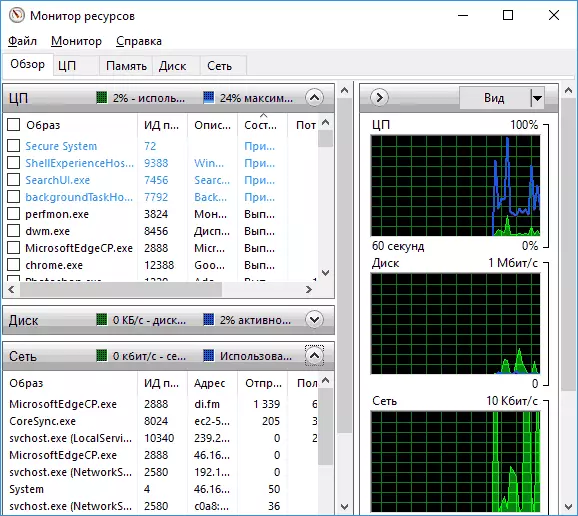
Navodila za začetnike na to temo: Kako uporabljati Windows Resource Monitor.
Upravljanje diskov
Če je potrebno, razdelite disk v več particij, spremenite črko pogona, ali, recimo, "Izbriši disk d", mnogi uporabniki naložijo programska oprema tretjih oseb. Včasih je to upravičeno, vendar je zelo pogosto vseeno lahko izvedemo z vgrajenim pripomočkom za upravljanje diskov, da začnete s pritiskom na tipke Win + R na tipkovnici in vnosu discMGMT.MSC v oknu "Run", kot Tudi na desnem kliknite na gumb Start v operacijskem sistemu Windows 10 in Windows 8.1.

Spoznajte lahko orodje v navodilih: Kako ustvariti D disc, kako razdeliti disk v operacijskem sistemu Windows 10, z uporabo "Disk Management" Utility.
Monitor stabilnosti sistema
Monitor stabilnosti sistema Windows, kot tudi monitor virov, sestavljeni del "monitorja zmogljivosti", vendar tudi tisti, ki so seznanjeni z monitorjem virov, pogosto ne vedo o prisotnosti monitorja stabilnosti sistema, ki vam omogoča enostavno cenitev sistema in določiti osnovne napake.
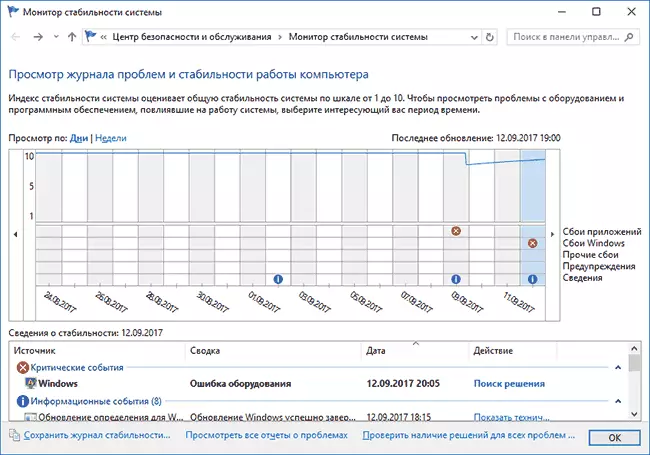
Za zagon monitorja stabilnosti uporabite ukaz Perfmon / ReL v oknu "Run". Podrobnosti v priročniku: Monitor stabilnosti Windows.
Vgrajen Utility za čiščenje diska
Druga uporabnost, o kateri ne vsi novice uporabniki vedo, je "Čiščenje diska", s katerim lahko varno izbrišete z mnogimi nepotrebnimi datotekami iz računalnika. Če želite začeti pripomoček, pritisnite Win + R tipke in vnesite CleanMGr.

Delo s pripomočkom je opisano v navodilih, kako očistiti disk iz nepotrebnih datotek, začnite čistiti disk v razširjenem načinu.
Pomnilnik okna Preverite
Obstaja vgrajena uporabnost v sistemu Windows, da preverite RAM računalnika, katerega zagon je mogoče s pritiskom na Win + R in ukaz MDSCHED.exe in ki je lahko koristen, če sumite težave z RAM.
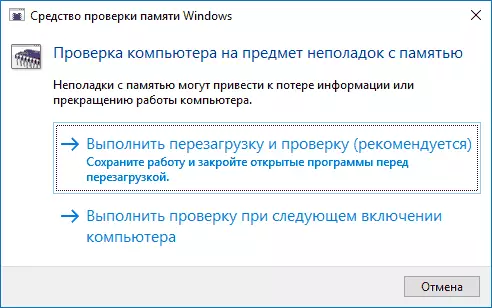
Podrobnosti o pripomočku v priročniku Kako preveriti obratovalni pomnilnik računalnika ali prenosnega računalnika.
Druga orodja za sistem Windows
Zgoraj niso bili navedeni vsi pripomočki Windows, povezani z delovanjem sistema. Nekateri so bili zavestno ne vključeni na seznam kot tisti, ki redko, ko to zahtevajo običajni uporabnik ali s katerimi se najbolj in tako hitro seznanijo (na primer urednik registra ali upravitelja opravil).
Toda v primeru, da bom dal seznam navodil, povezan tudi z Windows System Utilities:
- Uporabite urejevalnik registra za začetnike.
- Urejevalnik pravilnika lokalne skupine.
- Požarni zid Windows v naprednem varnostnem načinu.
- Hyper-V Virtualni stroji v Windows 10 in 8.1
- Ustvarjanje varnostne kopije sistema Windows 10 (metoda deluje v prejšnjem OS).
Morda imate kaj dodati na seznam? - Vesel bom, če delite v komentarjih.
